Como visualizar e abrir abas recentemente fechadas no Safari no iPhone/iPad
Did you accidentally close tab(s) on Safari browser on your iPhone/iPad? If yes, then there is no need to waste time searching for that web page/website again. Not many iOS users know about a handy Safari feature which allows seeing recently closed tabs. In this tutorial, we will share information about this unknown Safari feature which will help you to view and open recently closed tabs in Safari on iPhone/iPad.
Semelhante a restaurando a última sessão no navegador Chrome, it is possible to get the recently closed tabs on Safari browser. Here’s how.
Conteúdo
Abra abas recentemente fechadas no Safari no iPhone/iPad
1. Abra o Safari e toque no ícone de guias no canto inferior direito.
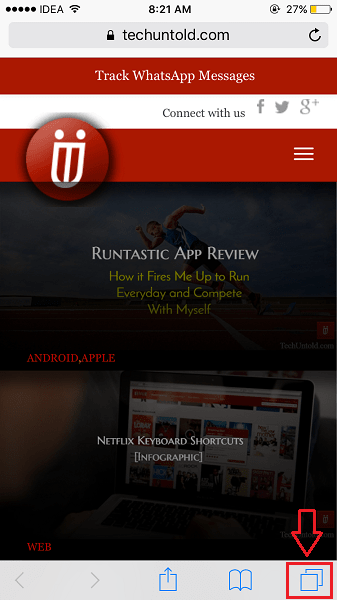
2. agora toque longo/toque longo do + ícone na parte inferior central. Observe que você precisa pressionar/tocar longamente e não apenas um toque normal.
3. Em breve, Guias fechadas recentemente screen will appear. It will list all the web pages/websites you have closed a short time ago.
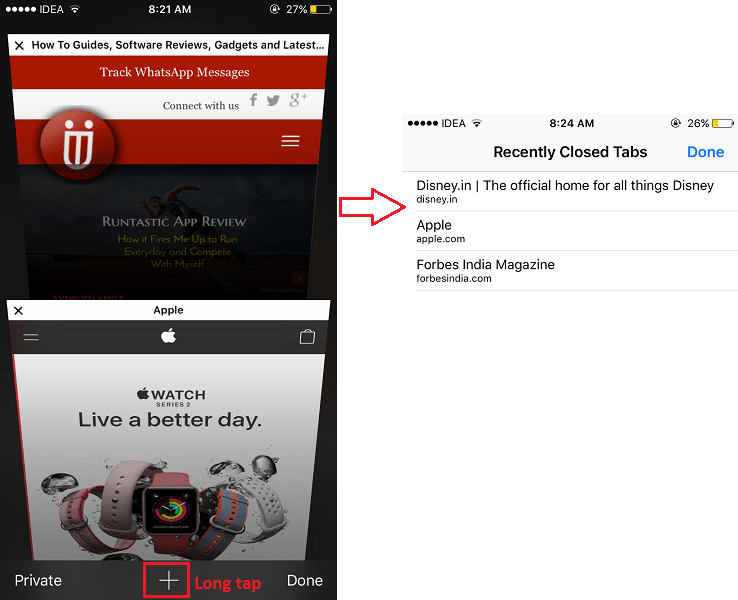
4. Toque na página/site que deseja reabrir e visualizar novamente.
Similarly, you can view and reopen other recently closed Safari tabs.
One important thing to note here is that the Guias fechadas recentemente a tela ficará vazia se você fechar/sair do aplicativo Safari no iPhone/iPad. Isso significa que a lista de sites/guias fechados recentemente aparecerá apenas até você não fechar o aplicativo. As guias fechadas recentemente serão consideradas apenas para uma sessão (abertura e fechamento do aplicativo Safari).
Aqui estão alguns tutoriais escolhidos a dedo que você pode achar úteis.
1. Como criar facilmente PDF no iPhone e iPad gratuitamente sem qualquer aplicativo
2. Como corrigir a mensagem ‘Seu Sim tocou um tom’ no iPhone
Steps To Close All Tabs in Safari At Once On iPhone/iPad
Você está entre a categoria de usuários que fazem uso de várias guias enquanto navegam usando o navegador Safari no iPhone? Se sim, você pode ter experimentado a irritação de ter muitas guias abertas em algum momento. Isso leva a problemas de desempenho em alguns casos. Quando você finalmente decide se livrar de todas essas guias, enfrenta dificuldades para fechá-las. Se você tiver mais de 15 guias abertas, toque nela x ícone 15 vezes o que é simplesmente uma perda de tempo e diminui produtividade. Mas existe um truque com o qual é possível fechar todas as abas no Safari de uma só vez. Neste guia, compartilhamos com você 3 maneiras de fechar todas as guias no Safari no dispositivo iOS.
We will be mentioning 3 methods and you can choose anyone which suits you the best.
Method 1: Clearing Browsing Data
Este é o método mais agressivo entre os três. Vá para este método se você não se preocupar com seu histórico de navegação. Todo o histórico será excluído se você optar por esta opção.
1. Abra o aplicativo Configurações e selecione Safári.
2. Nas configurações do Safari, selecione Limpar histórico e dados do site.
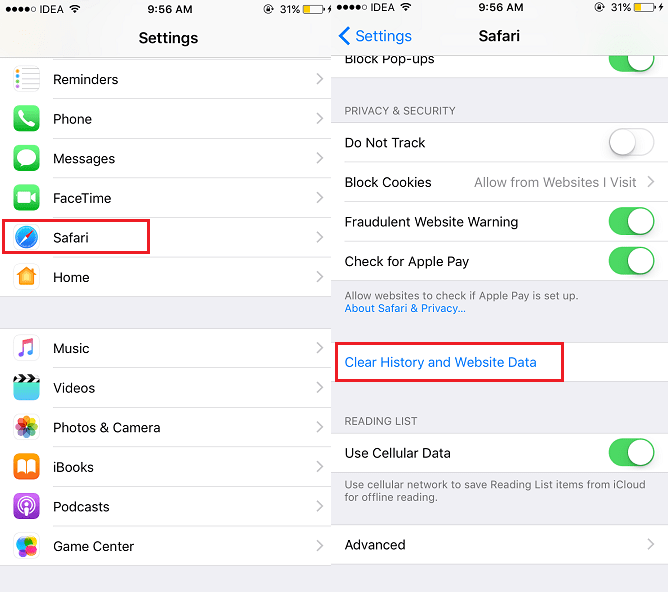
É isso. Todas as abas serão fechadas, mas junto com ela, todo o histórico também desaparecerá.
Leia também: How to request Desktop site in iOS
Method 2: Closing All Tabs Individually
Se você não gostou muito do primeiro método e não quer perder o histórico de navegação, tente este.
Open Safari browser on iOS device and tap on the ícone da guia(algumas janelas) no canto inferior direito.
Agora você pode tocar em x icon on the top left corner of each tab or deslize para a esquerda para cada guia.
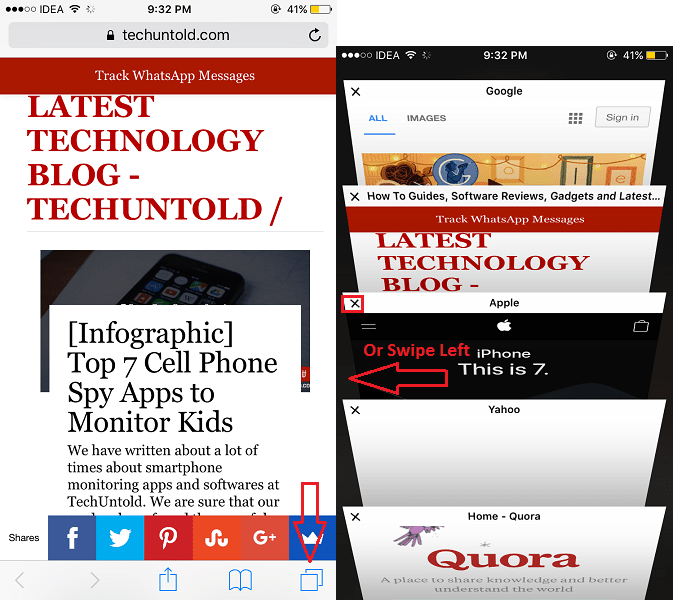
Este método requer esforço manual e mata seu tempo importante.
Para superar as deficiências dos dois primeiros métodos, siga o terceiro e último método.
Método 3: Feche todas as guias no Safari de uma só vez
Not many iOS users are aware of this useful Safari feature.
Open Safari browser and long tap on the ícone da guia(duas janelas) no canto inferior direito em vez de apenas tocar nele.
Você verá duas opções Nova guia e Fechar x Tabs onde x será o número de guias que são abertas nesse ponto no Safari.
Selecionar Fechar x Tabs.
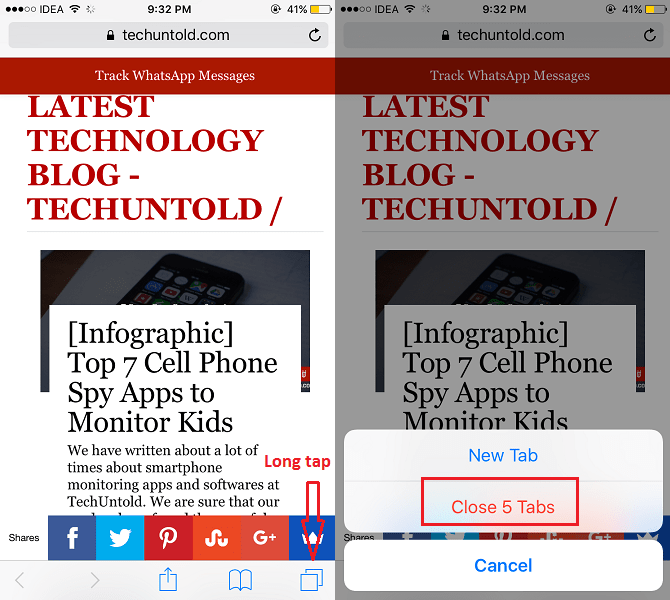
Voilá! Todas as abas são fechadas em questão de dois toques.
This is a handy feature and saves a lot of time in closing tabs if you have a large number of tabs opened.
Portanto, essas são opções diferentes que você precisa para fechar todas as guias no Safari no dispositivo iOS.
Esperamos que este guia rápido tenha ajudado você a aprender novos recursos do iOS. Se você acha que o artigo agrega valor, compartilhe-o nas mídias sociais.
Do you find these features handy? Share your thoughts in the comments below.
Artigos Mais Recentes